My Cloud プレイでできること
写真や動画、音楽、録画番組を好きなときに好きな場所で楽しむ
「My Cloud プレイ」を使うと、パソコンやご家庭内のネットワーク(ホームネットワーク)に接続されたブルーレイ・HDDレコーダーなど、さまざまな場所に保存されている写真・音楽・動画・録画番組・ドキュメントを一元管理できます。さらに、これらのコンテンツを使って、以下のようなことができます。
- 類似した写真をまとめ、最もピントのあった写真をベストショットとして選んでくれる「フォトギャザー」
- 取り込んだ写真から自動に作成される「おまかせアルバム」や、1年間の子供の成長が感じられる「成長フォトムービー」
- BGM付きアルバム
- 写真の合成や加工編集
- タグを付けることによる快適なコンテンツの検索・整理
- 大画面でコンテンツを楽しめる「他機器再生」
- ハイレゾオーディオコンテンツの再生
あなたのコンテンツがもっと楽しく、もっと便利になる「My Cloud プレイ」をお楽しみください。
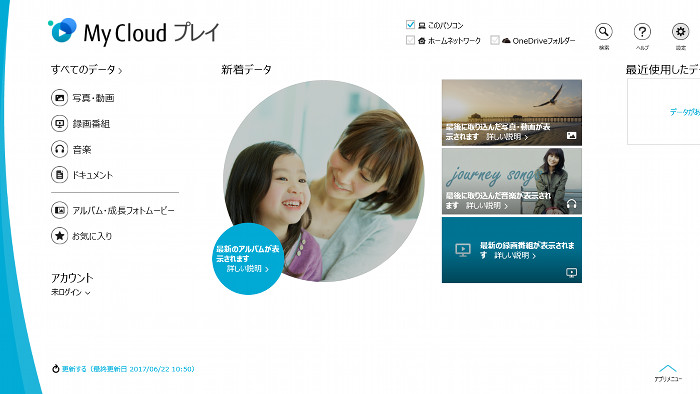
![]()
フォトギャザーについて
フォトギャザー機能とは類似写真を自動でまとめる機能です。
まとめられた写真の中からピントの合っている写真をベストショットとして自動選別します。
写真を取り込みまとめ処理を実行中はメニュー左上に「類似写真まとめ中」と表示されます。
例)動きまわる子供の連続写真、風景写真など。
詳しくは「フォトギャザー」をご覧ください。
取り扱い可能なデータの種類
My Cloud プレイでは下記データを取り扱うことが可能です。
- 写真・動画
- 録画番組
- 音楽
- ドキュメント(Word、Excel、PowerPoint、PDF、テキスト)
- ※再生可能なファイル形式は「サポートフォーマット」をご覧ください。
取り扱うデータの保存場所
取り扱い可能なデータを下記の場所へ格納いただくことで「My Cloud プレイ」上で表示されます。
このパソコン
|
C:¥Users¥[ユーザー名]¥Pictures C:¥Users¥[ユーザー名]¥Videos C:¥Users¥[ユーザー名]¥Music
|
|---|---|
| C:¥Users¥[ユーザー名]¥Pictures¥My Cloud Play Download C:¥Users¥[ユーザー名]¥Videos¥My Cloud Play Download C:¥Users¥[ユーザー名]¥Music¥My Cloud Play Download
|
|
D:¥My Cloud Public¥MoveIn
|
|
任意のフォルダー
|
|
| ホームネットワーク 「My Cloud プレイ」が動作しているパソコンと同一ネットワーク内のホームネットワーク機器内のデータを表示します。
|
|
| OneDriveフォルダー 現在サインイン中のMicrosoftアカウントに関連付けられているOneDrive上のデータを表示します。 表示されるフォルダーは、「画像」「Pictures」「ピクチャ」のうち、この順番で最初に合致する一つのフォルダーのみです。 表示したいデータは、ファイル形式に関わらず、すべてそのフォルダーに格納してください。 |
|
![]()
「Corel® Digital Studio™」の「フォルダーの登録」にて登録されているデータは、My Cloud プレイ上で表示されます。
